
Turinys:
- Autorius John Day [email protected].
- Public 2024-01-30 10:46.
- Paskutinį kartą keistas 2025-01-23 14:59.
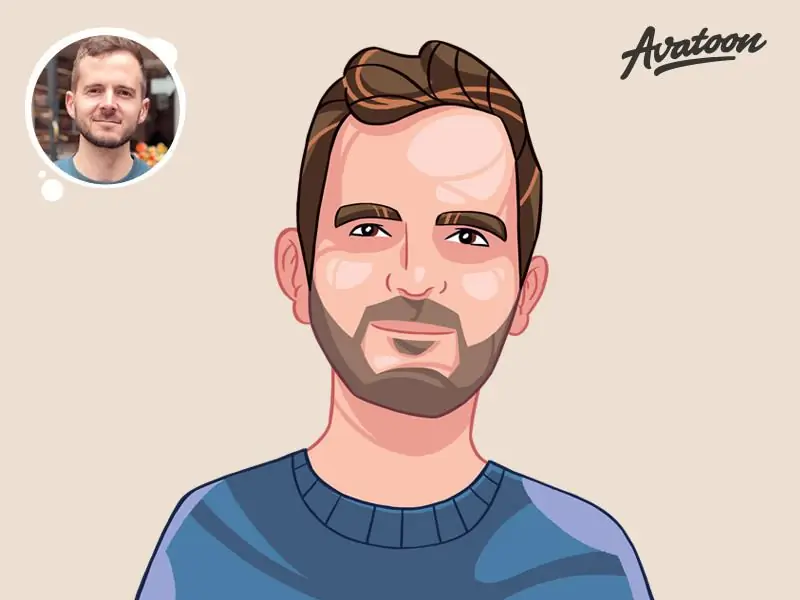
Galite padaryti įdomią, unikalią dovaną ir dar daugiau! Galite naudoti paveikslėlį karikatūrai patys ir naudoti juos kaip socialinės žiniasklaidos vaizdą, galite sukurti savo marškinėlių dizainą, naudoti jį plakatams arba atspausdinti ant puodelių, padaryti lipdukus ar bet ką, ką galite galvoti apie.
1 žingsnis: įrankiai, reikalingi skaitmeniniam menui kurti:

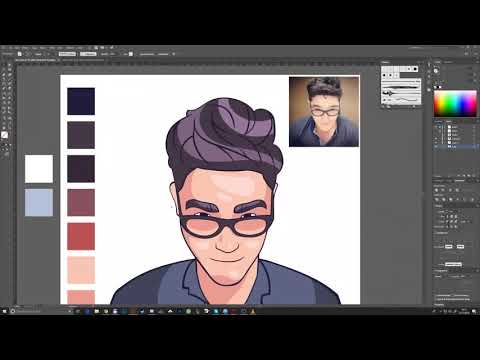
Aš naudoju „Adobe Illustrator“ir grafinę planšetę su spaudimui jautriu rašikliu, kad galėčiau kurti savo animacinių filmų avatarus. Nemokama „Illustrator“alternatyva yra „Gimp“, programinė įranga, kuri siūlo panašias funkcijas ir iš esmės veikia taip pat. Jei neturite spaudimui jautraus rašiklio, galite reguliuoti smūgių plotį sukurdami pasirinktinį šepetėlį, kuris iš plono tampa storas ir vėl plonas, arba rankiniu būdu sureguliuodami įrankį „Plotis“. (Tačiau šis metodas gali būti gana varginantis)
2 žingsnis: „Grafinės planšetės turėjimas labai padeda ir tai neturi būti didelė investicija“
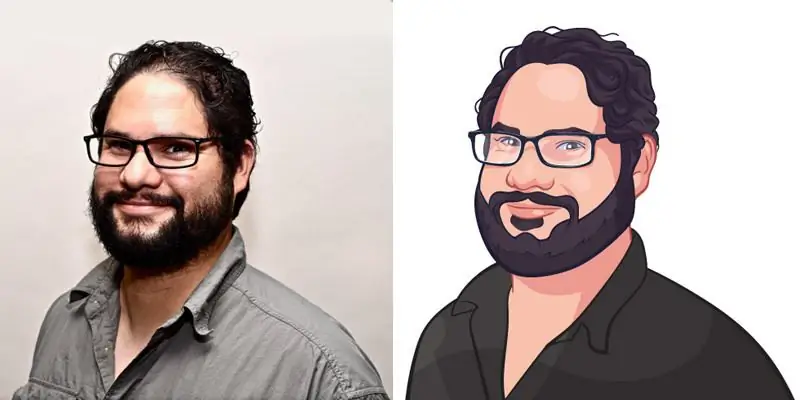
„Wacoom“tabletės yra neabejotinai geriausios, tačiau jos tikrai brangios. Laimei, yra vis daugiau alternatyvų, o šiek tiek ištyrę galite rasti nebrangų prekės ženklą, kuris iš esmės daro tą patį.
3 žingsnis: Kodėl „Illustrator“, o ne „Photoshop“?
Kalbant apie programinę įrangą, pasirinkau „Illustrator“, nes ji veikia su vektoriais, o tai reiškia, kad paruoštos animacinių filmų karikatūros bus bet kokio dydžio. Tai taip pat labiau tinka mano stiliui, o šepetėlio įrankis siūlo tikrai gražų/reguliuojamą išlyginimą jūsų linijoms. „Photoshop“man atrodo jautresnis ir daug sunkiau nubrėžti lygias linijas be jokių žvilgsnių.
4 žingsnis: kokį šepetėlį naudoti?
Mano naudojamas šepetėlis yra tikrai paprastas, tai apvalus kaligrafinis šepetys, kurio dydis yra 6 pikselių, o slėgis - 5 taškų, ir viskas.
Kaip padaryti lygias linijas?
Nors taip, tiesa, iliustratorius labai padeda išlyginti linijas, tačiau taip pat tiesa, jei per daug išlyginsite lyginimą, jūs negalėsite tiek kontroliuoti savo smūgių, kiek norite, ir jei per mažai sumažinsite linijas bus per daug nervingas. Turėtumėte stengtis nubrėžti linijas naudodamiesi kuo mažesne išlyginimo pagalba. Tai tikrai svarbu, kai einate per linijas, pabandykite piešti smūgius vienu, pasitikinčiu, sklandžiu judesiu, o ne daryti trumpus. Dėl to linijos bus maloniai tekančios ir atrodys daug švaresnės. Jums gali prireikti šiek tiek praktikos, bet tai verta!
5 žingsnis: Kokiu formatu turėčiau išsaugoti savo kūrinį?
Kai baigsite, geriausia išsaugoti jį-p.webp
Rekomenduojamas:
Trumpas vadovas, kaip sukurti vaizdo įrašą naudojant „iPhone“ir įkelti jį į „Facebook“ar „YouTube“: 9 žingsniai

Trumpas vaizdo įrašo kūrimo naudojant „iPhone“ir įkėlimo į „Facebook“ar „YouTube“vadovas: naudokite šį paprastą 5 žingsnių procesą („Instructables“atrodo kaip daugiau žingsnių, nei yra iš tikrųjų), kad sukurtumėte ir įkeltumėte pirmąjį „YouTube“ar „Facebook“vaizdo įrašą - naudodami tik jūsų „iPhone“
Kaip sukurti svetainę (žingsnis po žingsnio vadovas): 4 žingsniai

Kaip sukurti svetainę (žingsnis po žingsnio vadovas): Šiame vadove aš jums parodysiu, kaip dauguma žiniatinklio kūrėjų kuria savo svetaines ir kaip galite išvengti brangių svetainių kūrėjų, kurie dažnai yra per riboti didesnei svetainei. Aš taip pat padėti išvengti kai kurių klaidų, kurias padariau pradėdamas
Pradedančiųjų ESP8266 ir tweeting vadovas naudojant ESP8266 vadovas: 17 žingsnių (su paveikslėliais)

Pradedančiųjų vadovas ESP8266 ir „Tweeting“naudojant ESP8266: Aš sužinojau apie „Arduino“prieš 2 metus. Taigi aš pradėjau žaisti su paprastais dalykais, tokiais kaip šviesos diodai, mygtukai, varikliai ir pan. dienos orai, akcijų kainos, mokymų laikas LCD ekrane. Aš
Kaip sukurti autonominį krepšinio žaidimo robotą, naudojant „IRobot“, sukurti kaip pagrindą: 7 žingsniai (su paveikslėliais)

Kaip sukurti autonominį krepšinio žaidimo robotą naudojant „IRobot“sukurti kaip pagrindą: tai mano įrašas, skirtas iššūkiui „iRobot Create“. Sunkiausia viso šio proceso dalis buvo nuspręsti, ką robotas ketina daryti. Norėjau pademonstruoti puikias „Create“savybes, kartu pridėdamas šiek tiek robo nuojautos. Visas mano
MAKER FAIRE Kaip sukurti animaciją „Photoshop“: 4 žingsniai

MAKER FAIRE Kaip sukurti animaciją „Photoshop“: visiems jums, „Maker Faire“žmonėms, kurie apsilankė mūsų stende (YouGizmos.com) ir sukūrė jūsų animacinį filmuką, AČIŪ! Dabar štai kaip mes tai darome 4 paprastais žingsniais ….. .skaitykite toliau ir atlikite kiekvieną žingsnį. Tam naudojome PHOTOSHOP, todėl būkite pasiruošę
